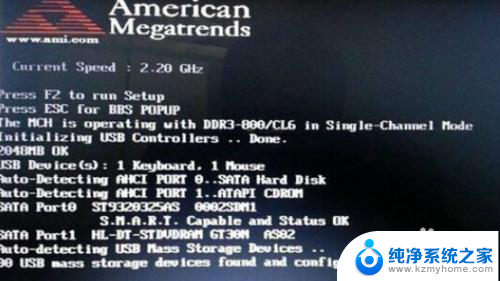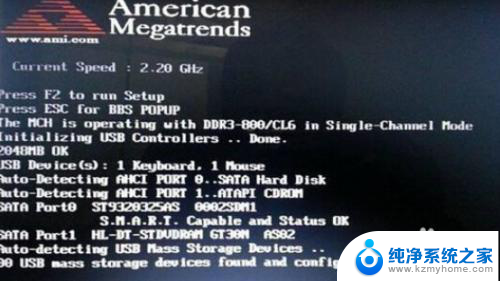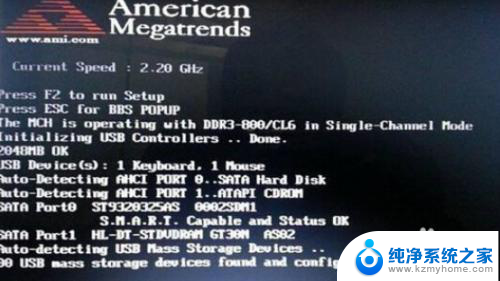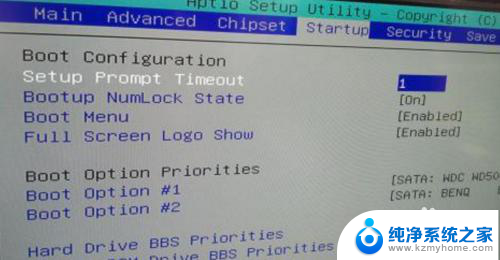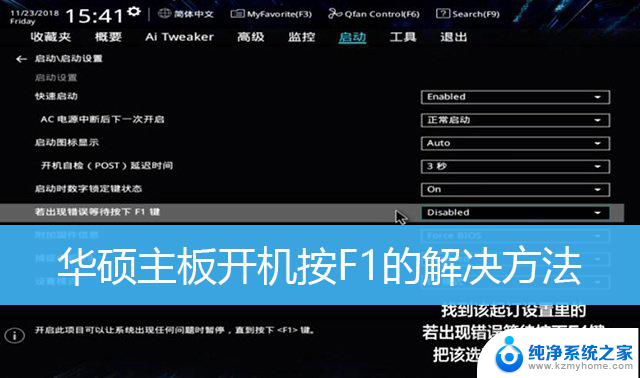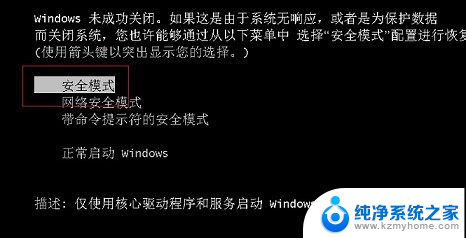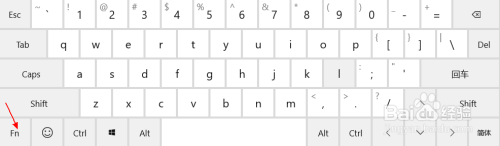电脑开机总按f1怎么解决 电脑开机总需要按F1的原因
电脑开机总需要按F1的原因可能是因为系统设置出现了问题,导致无法自动启动,在这种情况下,用户需要手动按下F1来继续启动电脑。这种情况可能是因为电脑的BIOS设置不正确或是硬件连接出现了故障。要解决这个问题,用户可以尝试重新设置BIOS或检查硬件连接是否松动。通过排除问题的根源,可以解决电脑开机时需要按F1的困扰。
操作方法:
1.众所周知,电脑每次开机都会检测所有的硬件信息,这些信息平时是存储在电脑的BIOS芯片里面的。如果电脑断电后,主板上的钮扣电池会为BIOS系统供电,防止信息丢失。
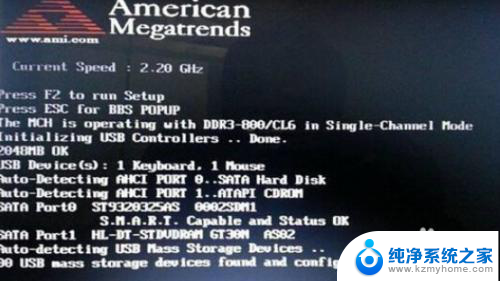
2.所以,如果主板上的钮扣电池没电了。BIOS里面的信息就丢失了,电脑开机时就会提示按F1,系统会按照默认的BIOS设置启动电脑。
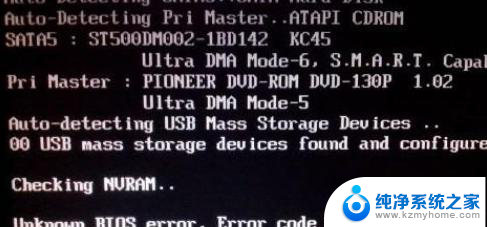
3.电脑提示按F1,是跳过BIOS错误检测这一步。建议用户更换主板上的钮扣电池,然后重新进入BIOS设置。保存相应的信息,这样电脑运行时不会出现错误。

4.解决方法:主板型号不同,版本不同。BIOS界面也不尽相同,现在主板绝大多数都是在boot目录下设置(设置系统引导的目录,经常用到),找到wait for 'F1' if error 选项,设置为disabled,然后按F10保存,重启后即可解决。

5.除了主板钮扣电池没电会出现按F1的提示外,如果BIOS设置有错误,也会出现这个提示。

6.直接进入BIOS设置,检查系统日期和时间设置是否正常,然后保存就可以了。下次开机就不会出现F1的提示了。
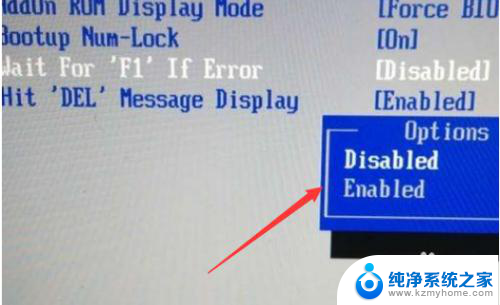
以上是解决电脑启动时需要一直按F1的全部内容,如果有任何不清楚的地方,用户可以参考以上步骤进行操作,希望这对大家有所帮助。